用 VeraCrypt 加密快閃記憶體盤

要是你需要在 Windows 系統,蘋果的 OS X 系統或者 Linux 系統上加密以及訪問文件,開源軟體 VeraCrypt 提供絕佳的選擇。
VeraCrypt 源於 TrueCrypt。TrueCrypt 是一個備受好評的開源加密軟體,儘管它現在已經停止維護了。但是 TrueCrypt 的代碼通過了審核,沒有發現什麼重要的安全漏洞。另外,在 VeraCrypt 中對它進行了改善。
Windows,OS X 和 Linux 系統的版本都有。
用 VeraCrypt 加密 USB 快閃記憶體盤不像用 BitLocker 那麼簡單,但是它也只要幾分鐘就好了。
用 VeraCrypt 加密快閃記憶體盤的 8 個步驟
對應你的操作系統 下載 VeraCrypt 之後:
打開 VeraCrypt,點擊 Create Volume,進入 VeraCrypt 的 創建卷嚮導程序 。
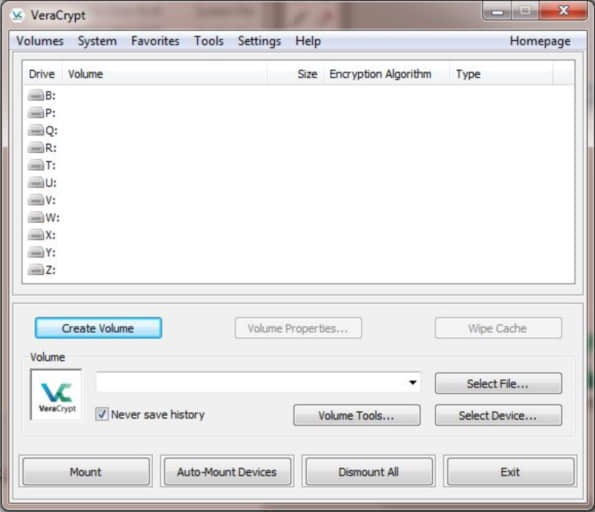
VeraCrypt 創建卷嚮導 允許你在快閃記憶體盤裡新建一個加密文件容器,這與其它未加密文件是獨立的。或者你也可以選擇加密整個快閃記憶體盤。這個時候你就選加密整個快閃記憶體盤就行。
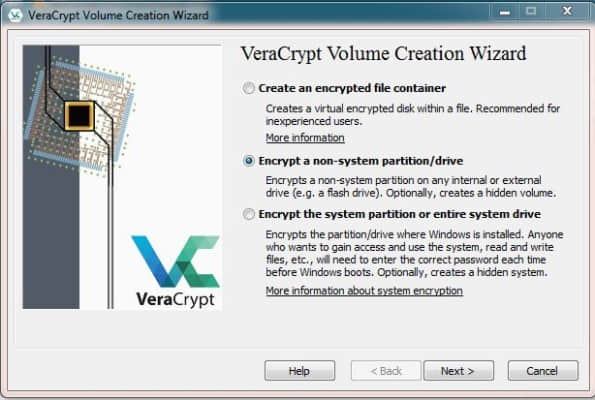
然後選擇 標準模式 。
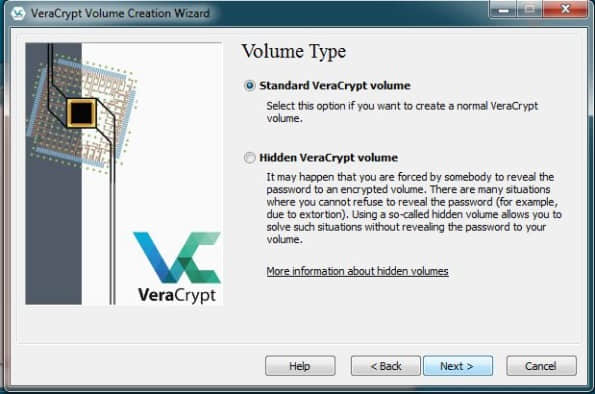
選擇你想加密的快閃記憶體盤的驅動器卷標(這裡是 O:)。
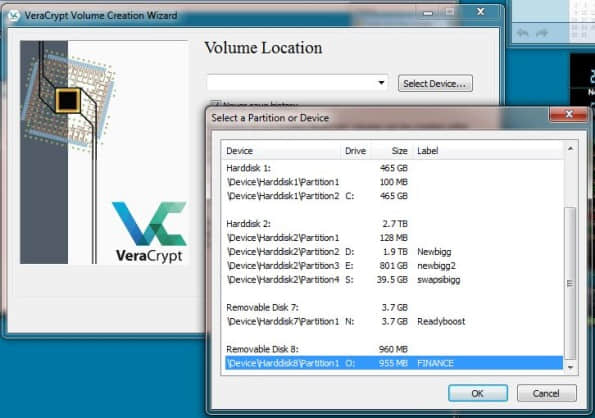
選擇 創建卷模式 。如果你的快閃記憶體盤是空的,或者你想要刪除它裡面的所有東西,選第一個。要麼你想保持所有現存的文件,選第二個就好了。
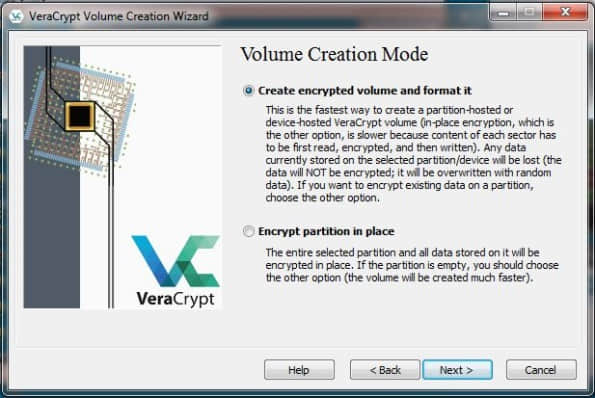
這一步允許你選擇加密選項。要是你不確定選哪個,就用默認的 AES 和 SHA-512 設置。
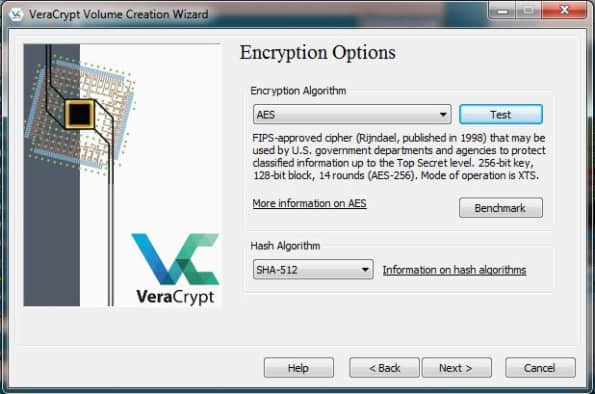
確定了卷容量後,輸入並確認你想要用來加密數據密碼。
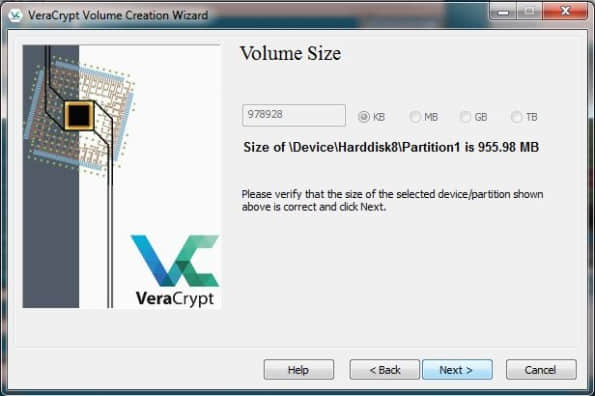
要有效工作,VeraCrypt 要從一個熵或者「隨機數」池中取出一個隨機數。要初始化這個池,你將被要求隨機地移動滑鼠一分鐘。一旦進度條變綠了,或者更方便的是等到進度條到了屏幕右邊足夠遠的時候,點擊 「 格式化 」 來結束創建加密盤。
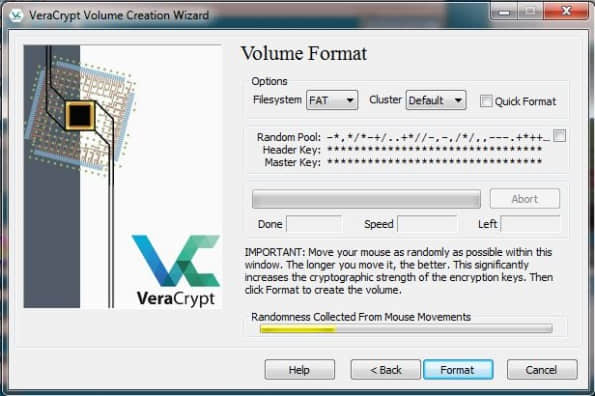
用 VeraCrypt 使用加密過的快閃記憶體盤
當你想要使用一個加密了的快閃記憶體盤,先插入快閃記憶體盤到電腦上,啟動 VeraCrypt。
然後選擇一個沒有用過的卷標(比如 Z:),點擊 自動掛載設備 。
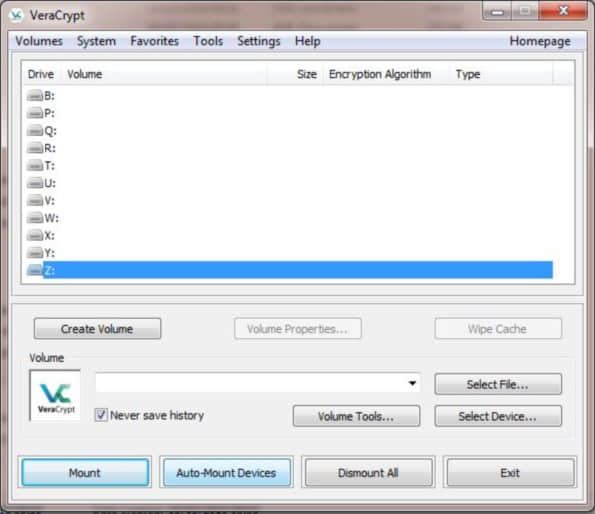
輸入密碼,點擊確定。
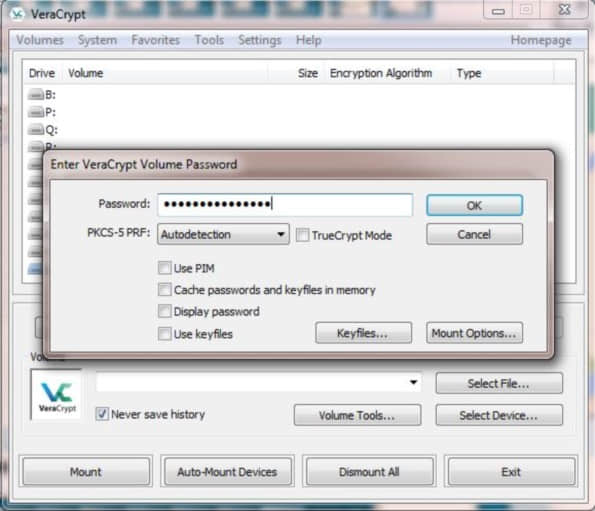
掛載過程需要幾分鐘,這之後你的解密盤就能通過你先前選擇的盤符進行訪問了。
VeraCrypt 移動硬碟安裝步驟
如果你設置快閃記憶體盤的時候,選擇的是加密過的容器而不是加密整個盤,你可以選擇創建 VeraCrypt 稱為 移動硬碟 的設備。這會複製安裝一個 VeraCrypt 到 USB 快閃記憶體盤。當你在別的 Windows 電腦上插入 U 盤時,就能從 U 盤自動運行 VeraCrypt;也就是說沒必要在新電腦上安裝 VeraCrypt。
你可以設置快閃記憶體盤作為一個 移動硬碟 ,在 VeraCrypt 的 工具欄 菜單里選擇 移動硬碟設置 就行了。
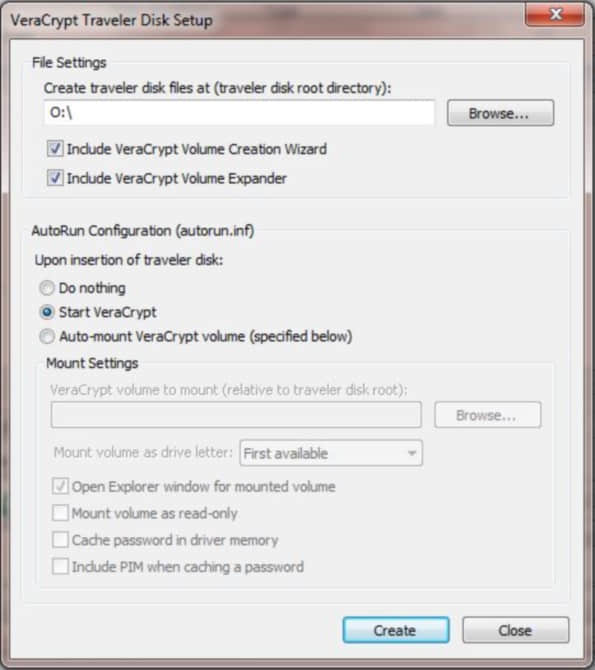
要從 移動硬碟 上運行 VeraCrypt,你必須要有那台電腦的管理員許可權,這不足為奇。儘管這看起來是個限制,機密文件無法在不受控制的電腦上安全打開,比如在一個商務中心的電腦上。
本文作者 Paul Rubens 從事技術行業已經超過 20 年。這期間他為英國和國際主要的出版社,包括 《The Economist》《The Times》《Financial Times》《The BBC》《Computing》和《ServerWatch》等出版社寫過文章,
via: http://www.esecurityplanet.com/open-source-security/how-to-encrypt-flash-drive-using-veracrypt.html
作者:Paul Rubens 譯者:GitFuture 校對:wxy
本文轉載來自 Linux 中國: https://github.com/Linux-CN/archive






















